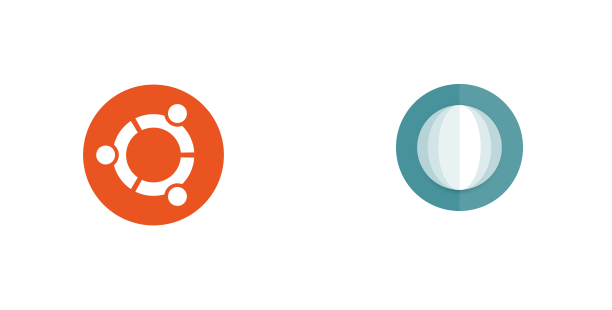在 Ubuntu 18.04 中使用 Netplan 配置网络
在 Ubuntu 升级到 18.04 之后(准确的是在 Ubuntu 17.10 以后),原先管理网络配置的 ifupdown 被替换成了 Netplan ,这使得之前的一些配置无法直接搬到新的系统中继续使用,所以来学习一下这个新工具,Netplan 。
什么是 Netplan
Netplan 是 Canonical 推出的一款抽象网络配置生成器,可以通过一个或多个 yaml 格式的配置文件,生成所需的网络配置,并应用到系统中。用户只需要在配置文件中描述好每个网络接口的各种参数属性,即可生成适用于 NetworkManager (一般用于桌面环境)或 Systemd-networkd (一般用于服务器环境)的网络配置。我对它的理解就是,你对于计算机网络的规划,你希望计算机的网络是什么样的,你就怎么写配置文件,它就按照你的配置文件帮你生成网络配置文件,是非常简单明了的工具。
它的工作原理如下:
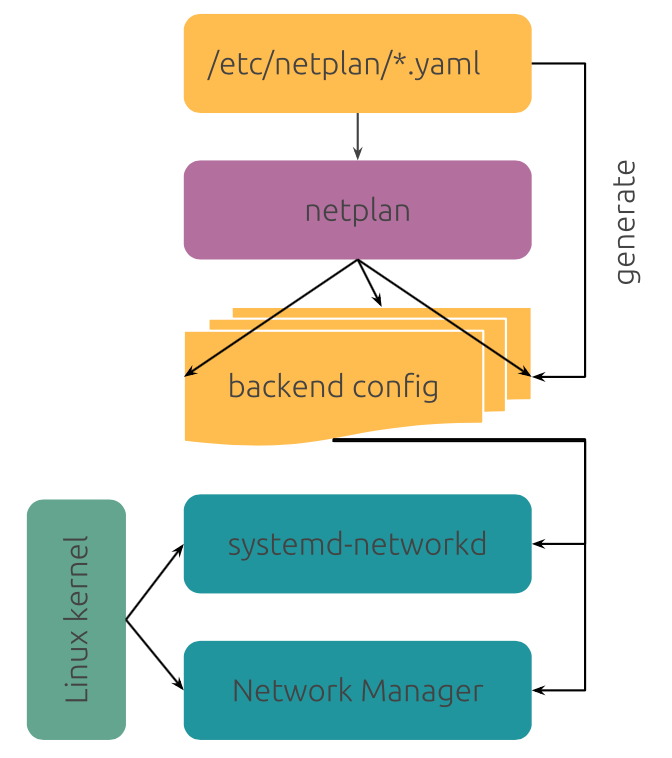
Netplan 工作原理
为什么要 Netplan
在 Netplan 没有出来之前,Ubuntu 的网络配置一直是 ifupdown 管理,配置文件冗长,可读性不高,甚至有一些是无法用配置文件进行描述的。
1 | # This file describes the network interfaces available on your system |
而且,ifupdown 的配置文件并不能跨设备通用,每个设备的网卡信息都是固定的。在批量部署设备网络时,Netplan 拥有的 match 功能显然更胜一筹,用户可以通过名称、MAC 地址或者是内核驱动名称来匹配网络接口,从而实现用一份配置文件来配置多个设备的网络。
除此之外,Netplan 不会在引导期间进行过多的配置操作,再也不会因为开机等待 DHCP 而卡住等半天了,一些没有被配置文件涵盖的设备也不会被触发,所有的配置都是在开机的时候读取配置文件生成的,只加载必要的部分,大大提高了开机的效率。
说了这么多,让我们开始 Netplan 的配置吧。
Netplan 配置文件
Netplan 的配置文件存放于三个不同的位置分别是 /run/netplan/ ,/etc/netplan/ 和 /lib/netplan/ ,我们修改的是 /etc/netplan/ 目录下的配置文件,其他两个目录会在配置生效的时候自动同步配置。你可以在配置文件目录下存放多个 yaml 文件,它们会被按照字母顺序加载,并且同名值会被后加载的覆盖。
基础配置文件
下面是一个基础的配置文件,这份配置文件会 NetworkManager 接管所有的网络设备,并所有以太网设备启用默认 DHCP(如果找到 DHCP 服务器的话)。如果将 renderer 改为 Systemd-networkd 的话,则不会启用 DHCP ,需要在配置文件指定设备才会启用。
编写配置文件的时候,缩进时要使用空格,不可使用 Tab 来缩进,空格数量不做要求,但是每一层级前面的空格数量必须相同,否则会导致配置文件读取错误。
1 | network: |
显然,这样一份配置文件是不够的,我们需要更加详细的配置文件来适应各种需求。
为指定设备启用 DHCP
为网卡 enp3s0 启用 IPv4 的 DHCP 并禁用 IPv6 的 DHCP 。
1 | network: |
为指定设备配置静态 IP
这里我们来为网卡 enp3s0 设置一个静态的内网 IP :
1 | network: |
在书写这份文件的时候要注意:
- 原本的 IP 地址和子网掩码被合二为一成为这里的 addresses ,使用的是 CIDR 表示法,而且这里是复数形式,也就是说,可以在这里写多个地址,不区分 IPv4 和 IPv6 。
- 网关这里使用的是 IPv4 的网关,所以名称为 gateway4 ,如果要使用 IPv6 ,则应该另起一行再写一个 gateway6 ,并设置好 IPv6 的 IP 地址。
- nameservers 中的地址 addresses 我使用了两种写法,一种是列表的写法,一种是括号的写法,两种写法是等价的。
配置无线网卡设备
在给树莓派等设备配置网络的时候,经常会要连接 Wi-Fi ,如果有图形界面还比较简单,要是没有图形界面,可能有时候就没那么方便了。但是用 Netplan 的话,一切都很方便。下面就是一个简单的无线网络配置文件,你甚至不用声明是 WAP 认证方式:
1 | network: |
如果你用的是 WAP with EAP 等比较复杂的认证方式,用 Netplan 也可以轻松解决:
1 | network: |
多路网卡配置
假如你的电脑有两个网卡,同时接入了两个不同的 DHCP 网络,你可以设置优先级来让系统自动选择网络:(在这里 enfirst 比 ensecond 有着更高的优先级)
1 | network: |
除了上述这些简单常见的配置,Netplan 还支持网桥、调制解码器(Modems)、隧道、VLAN 等等设备的配置,更多的配置请参阅官网的文档。
应用 Netplan 配置
在编写完成配置文件后,我们可以在终端执行指令 generate 来生成配置文件:
1 | sudo netplan generate |
然后使用 apply 来应用生成的配置文件,必要时它会重启对应的网络服务:
1 | sudo netplan apply |
也可以使用 try 来测试生成的配置文件,如果失败了,则会自动回滚到上一次的配置文件,成功则可以按 Enter 应用配置文件:
1 | sudo netplan try |
总结
Netplan 作为新的网络配置生成器,配置文件简单,可用性高,操作方便,而且带有试错机会,可以说再也不用担心配不好 Linux 服务器的网络啦。建议大家都用一用,体验一下这种新鲜的配网方式。更多的用法就请看 Netplan 的官网啦:https://netplan.io
在 Ubuntu 18.04 中使用 Netplan 配置网络
https://blog.xmuu.dev/2021/02/03/config-network-in-ubuntu-18-04-with-netplan/